Построение графиков. Что важно учесть? Какие графики строит Forecast4AC PRO?
Forecast4AC PRO одним нажатием клавиши автоматически строит графики с прогнозом, сезонностью, трендом и границами прогнозов. Для вас это означает моментальное визуальное осознание ситуации и быстрое принятие управленческих решений.
Какие данные может автоматически рассчитать и вывести на график программа Forecast4AC PRO:
1. Данные+модель прогноза+границы+тренд
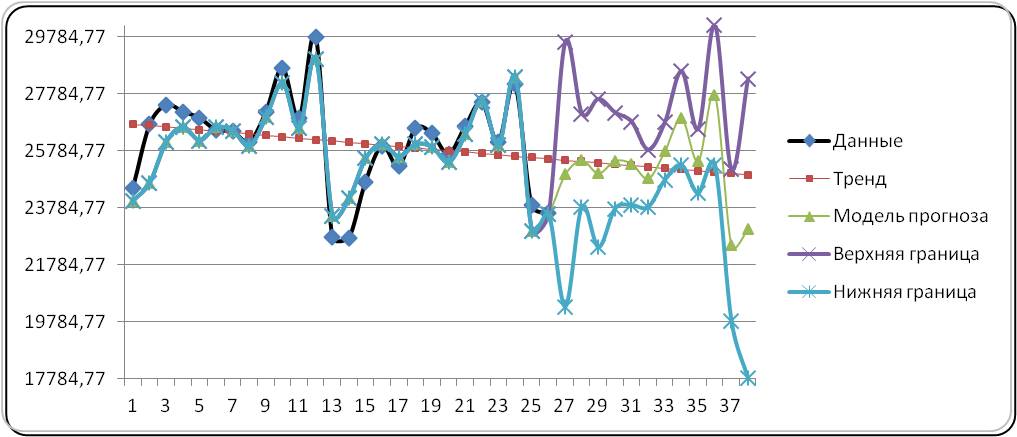
С помощью данного графика вы сможете оценить на сколько выбранная модель прогноза описывает данные и понять адекватность применения данной модели к данному временному ряду.
2. Сезонность
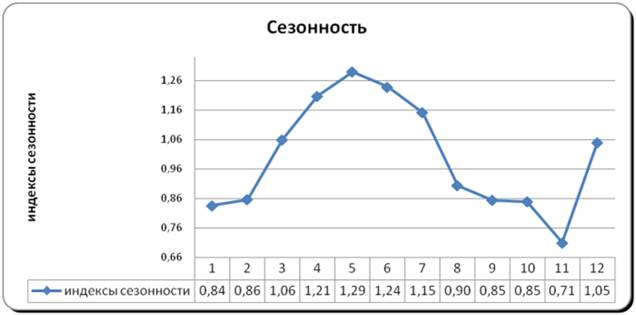
С помощью данного графика вы сможете оценить сезонность.
3. Погноз + анализируемые данные за весь период
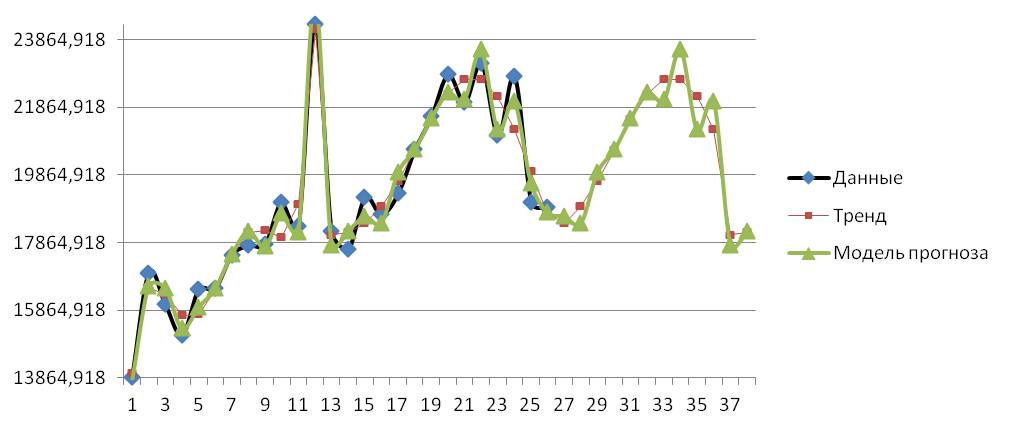
С помощью данного графика вы сможете сравнить данные за весь период с прогнозом.
4. Сравнение динамики по периодам с прогнозом и трендом
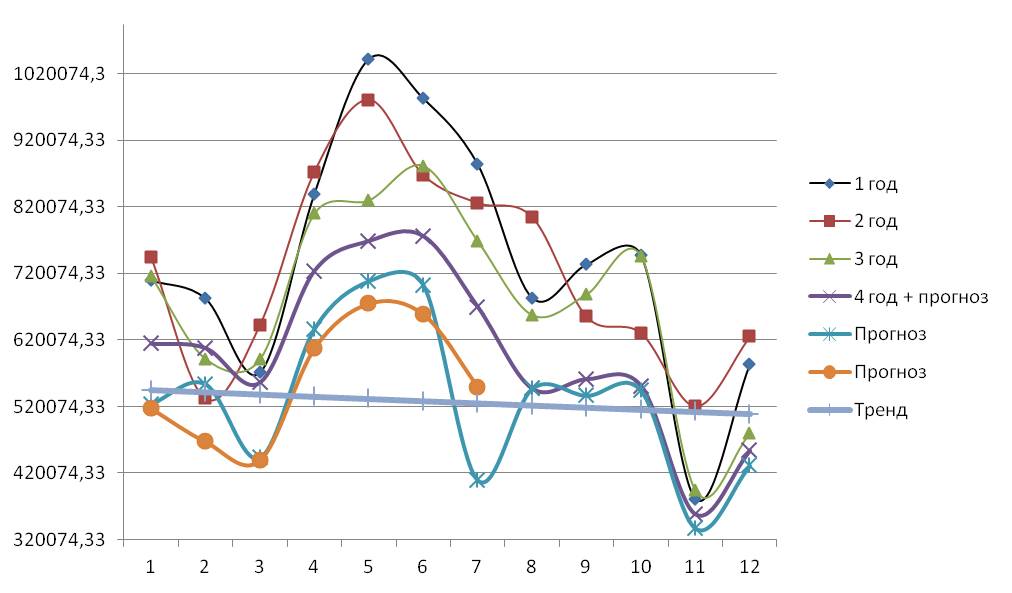
С помощью данного графика вы сможете сравнить данные за весь период с прогнозом.
Как построить график и что важно учесть?
Для того, чтобы программа построила один из 4 доступных графиков, вам необходимо:
1. Установить курсор в ячейку с данными, с которой вы хотите начать расчет показателей и построить график.
Например, рассчитаем коэффициенты сезонности для "Товара 4" и выведем их на график. Для этого устанавливаем курсор в ячейку E8, как на рисунке:
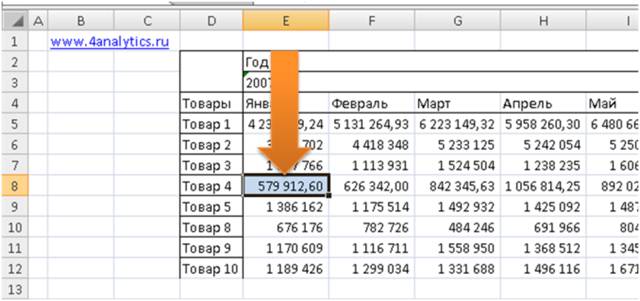
2. Нажимаем на одну из кнопок меню "Построить график".
Например, для сезонности нажимаем "График Сезонность", как на рисунке:

Программа автоматически рассчитает коэффициенты сезонности и выведет их на график.
Важно! Для отображения адекватной картинки на графике:
1. При построении графика с сезонностью, например, по месяцам начиная с января по декабрь (1 - 12), как в примере выше, курсор необходимо установить в ряд с данными, начиная с января. Тогда '1' на графике будет январем. В противном случае, '1' будет именно месяц, на который вы установили курсор.
2. Данные не должны содержать промежуточных итогов, иначе они попадут в расчет показателей прогноза и на график.
Также Forecast4AC может при построении графика вывести расчет на новый лист. Как это сделать:
Если в настройках программы стоит галочка "При построении графика вывести расчет на лист", то вместе с графиком программа в продолжение ряда выведет расчет выбранной модели прогноза или коэффициентов сезонности в зависимости от графика:
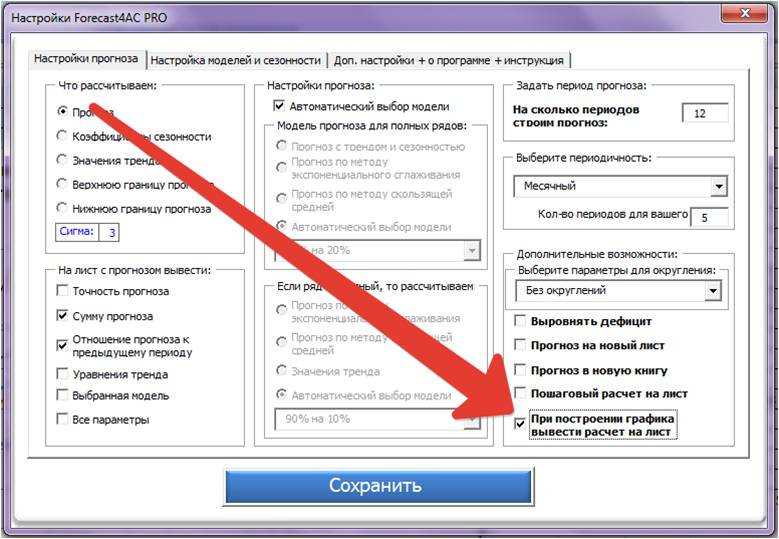
Расчет вместе с графиком также можно вывести, нажав на панели Excel кнопку "Расчет на лист с графиком":

Если галочка "При построении графика вывести расчет на лист" не стоит, то Forecast4AC PRO построит только график.
